نوشتهها
تکنولوژی 5 جی
/۱ دیدگاه/در اخبار /توسط سمانه مومنی
شرکت ماکروسافت از جمله شرکت هایی است که انقلابی در تکنولوژی 5G انجام داده است و ابعاد مختلف این تکنولوژی را نمایش داده است.
همانطور که میدانید تکنولوژی G1 تماس صوتی را برای موبایل امکان پذیر کرد. G2 تماس های متنی و G3 سرعت بالاتر و استریم موزیک ویدیو را فراهم کرد و اما G4 یا LTE سرعتی ده برابر بیشتر از G3 را فراهم آورد و در نهایت اکنون G5 که تکامل عظیمی در قدرت محاسبات شبکه های موبایل پدید آورده است که این تکنولوژِی میتواند محاسبات مختلف مثل مراقبت های پزشکی از راه دور ،هوش مصنوعی ، اتومبیل های متصل و افزوده های مجازی پیشرفته تر را شامل شود.
این نوع از شبکه ها با تاخیر کمتری ارائه شدند و با سرعت و قدرت بیشتری از شبکه های فعلی راهی بازار شدند که در واقع می توانند حجم عظیمی از اطلاعات را ارسال کنند یکی دیگر از امکانات این تکنولوژی اتصال دستگاه های مختلف در فواصل طولانی تر می باشد که ویژگی حائز اهمیت آن علاوه بر توانایی اتصال به شبکه به دلیل سرعت بالا و تاخیر، قدرت تصمیم گیری بالا آن میباشد . این توانایی ها نیاز اصلی پلتفرم ماکروسافت که مبتنی بر LOT هوش مصنوعی و …. به شمار می رود.
با توجه به فواید بالای تکنولوژی 5G هزینه هایی را هم شامل می شود بسیاری بر این باورند که دکل های زیر ساختی برای این تکنولوژی و امواج ساطع شونده آن باعث بروز خطرات جدی برای سلامت انسان و محیط زیست و حیوانات خواهد شد.
این گونه پیام ها معمولا از سوی کسانی که از تکنولوژی می ترسند بیان میشود بلکه از جانب جامعهی علمی بینالمللی که از دانشمندان خبرهی بینالمللی تشکیل شده، صادر میشود.

در شهریورماه ۹۶، تعداد ۱۸ دانشمند از نقاط مختلف جهان، با تقاضایی مبنی بر توقف توسعهی تکنولوژی 5G به علت خطرات پزشکی گرد هم آمدند.
تکنولوژی 5G از طیف های رادیویی با امواج میلیمتری استفاده می کند. در واقع این امواج به دلیل ارسال اطلاعات با سرعت بالا و حجم پایین فرکانس زیادی را تولید می کنند اما این امواج میلیمتری در فواصل طولانی یکپارچگی خود را از دست میدهند و نمیتواند از اجسام جامد عبور کنند ساختمان ها اشیا درختان و حتی برگی در حال سقوط می تواند این تکنولوژی را دچار اختلال کند برای جبران این تداخل و کم کردن این حساسیت هزاران برج مخابرات برای تقویت این امواج و سینگال ها در شهر ها و کشور ها وجود دارد .
این تجهیزات بر روی چراغ های راهنمایی و غیره نصب می شود .
تعداد زیاد این برجهای کوچک مخابراتی (به ازای هر ۱۰ تا ۱۲ خانه یک برج) و انتقال امواج میلیمتری 5G در آنها دانشمندان را برای خطرات سلامتی که در پی دارند، نگران کرده است.
برخی از این خطرات عبارتند از:
- افزایش خطر ابتلا به سرطان
- استرس سلولی
- آسیبهای ژنتیکی
- تغییرات ساختاری و عملکردی سیستم تولیدمثل
- اختلالات یادگیری و حافظه
- اختلالات عصبی
- تاثیر منفی در سلامت عمومی انسان
- اثرات مضر برای زندگی گیاهی و جانوری

در این حین 180 کشور از دادخواست توقف تکنولوژی 5G را حمایت میکنند و 230 دانشمند در 41 کشور درخواست تجدید نظر با توجه به تحقیقاتشان ارائه دادند و نکاتی را گوشزد کردند.
برخی از این نکات شامل :
- کودکان و زنان باردار باید محافظت شوند.
- دستورالعملها و استانداردهای نظارتی سختگیرانهتر شوند.
- تولیدکنندگان تکنولوژی امنتری توسعه دهند.
- مردم در مورد خطرات احتمالی سلامتی کاملا مطلع شوند.
- متخصصین پزشکی در مورد اثرات بیولوژیکی انرژی الکترومغناطیسی تحصیل کنند.
- دولتها، آموزش و تحقیقات در مورد زمینههای الکترومغناطیسی و سلامت را تامین کنند.
- مناطق سفید (مناطق بدون تابش) ایجاد شوند.
پرینت گرفتن از گوشی همراه خود بدون نیاز به کامپیوتر
/در آموزش /توسط سمانه مومنیپرینت گرفتن از اطلاعات گوشی همراه خود بدون نیاز به کامپیوتر

این قابلیت تنها درصورتی امکان پذیر است که پرینتر شما قابلیت اتصال به سرویس Google Cloud Print را داشته باشد که تنها کافیست که پرینتر روشن باشد و به اینترنت متصل باشد. البته اگر پرینتر شما از اتصال به Google Cloud Print به تنهایی پشتیبانی نمیکند هنوز هم میتوانید آن را به این سرویس متصل کنید.
چگونه پرینتر را به سرویس پرینت ابری گوگل متصل کنیم؟
پس از اتصال کابل پرینتر به کامپیوتر، ابتدا مرورگر گوگل کروم را در رایانه خود اجرا نمایید.( در واقع مرورگر گوگل کروم به عنوان یک واسط بین چاپگر و سرویس ابری میباشد. با انجام مراحل پرینت گرفتن در گوشی، اطلاعات شما به سرویس ابری ارسال میشود و از آنجا مرورگر گوگل کروم به پرینتر شما فرمان میدهد که چه اطلاعاتی را پرینت بگیرد.)
در قسمت منو (آیکن موجود در بالای صفحه و به شکل سه خط) کلیک کنید و سپس به قسمت “Settings” بروید.
در صفحه باز شده، گزینه “Show advanced settings” را انتخاب کنید.
به پایین صفحه رفته و از قسمت “Google Cloud Print“، گزینه “Add printers” را انتخاب کنید.
یک پیغام تایید نمایان خواهد شد. با انجام مراحل گفته شده، پرینتری که به رایانه شما متصل میباشد، شناسایی میشود.
روی “Add Printers”کلیک کنید.حال پرینتر شما در سرویسGoogle Cloud Print ثبت شده است.
پرینت گرفتن با استفاده از گوشی با سیستم عامل Android
به دو طریق میتوانید از این قابلیت بهره مند شوید.
- با استفاده از قابلیت سرویس ابری گوگل
- با استفاده از اپلیکیشن هایی که امکان پرینت گرفتن از آنها وجود دارد
استفاده از قابلیت سرویس ابری گوگل
- ابتدا وارد تنظیمات گوشی خود شوید (Setting) سپس در قسمت جستجو عبارت ” Print “راتایپ کنید.
- پس از جستجو بخش موردنظر، لیستی از سرورهایی که می توانید به آن متصل شوید و پرینتر خود را انتخاب کنید وجود دارد.
- معمولا گزینه ” Google Cloud Print ” تقریبا در تمام دستگاههای اندرویدی یک گزینه مشترک است اما سایر گزینه ها نظیر Samsung Print Service Plugin، Xerox print، mobile printer share بخشهای اختصاصی هستند که شاید سرویس آنها در دستگاه اندرویدی شما ارائه نشود.
نکته:اگر می خواهید لیست پرینترهای همگام سازی شده با دستگاه خود را مدیریت کنید میتوانید گزینه ” Cloud Print “را انتخاب کنید.
- سپس بر روی نماد سه نقطه کلیک کرده وبر روی گزینه “ add printer “ کلیک کنید. برای اینکه پرینتر توسط دستگاه گوشی شما شناسایی شود، باید آن را به یک وای فای مشترک متصل کنید.
اگر نمی خواهید پرینتر جدیدی اضافه کنید یا اینکه این کار را قبلا انجام داده اید به بخش تنظیمات اصلی پرینترها مراجعه کنید. از این طریق می توانید دیده شدن پرینترها را تنظیم کنید و یا نسبت به تخصیص آنها به اکانت های مشخصی اقدام کنید. اگر تمایلی به پنهان کردن پرینترهای خود ندارید، لازم نیست که تنظیمات این بخش را ویرایش کنید، فقط لازم است پرینتر مورد نظرتان را به لیست پرینترهای همگام سازی شده با دستگاه اضافه کنید.
- با انتخاب پرینتر و ارسال فایل به آن می توانید به راحتی فایل خود را پرینت بگیرید.
پرینت گرفتن با استفاده از گوشی با سیستم عامل IOS
با استفاده ازسه روش میتوانید از قابلیت پرینت گرفتن گوشی آیفون خود بهره مند شوید.
- روش AirPrint
- دانلود اپلیکیشن های سازگار با پرینتر شما
- روش های جایگزین
روش AirPrint
این قابلیت به دستگاه های دارای سیستم عامل IOS این امکان را میدهد که بصورت اتوماتیک و با کیفیت بالا از متن ها، عکس ها، ایمیل ها و یا مقاله هاپرینت بگیرند. (البته بعضی از پرینتر ها برای استفاده از این قابلیت باید کمی تنظیم شوند.)
نکته: اگر پرینترتان با AirPrint سازگار نبود، ناامید نشوید. برخی برنامههای دانلودی وجود دارد که میتوانید جایگزین AirPrint کنید. مثلا O’Print که با ویندوز سازگار است یا HandyPrint که در دسترس کاربران مک است.
- برنامه ای را که میخواهید با استفاده از ان پرینت بگیرید را باز کنید.
- بر روی گزینه “Share” بزنید و سپس بر روی “Print” لمس کنید.
- پرینتر خود را از لیست انتخاب کرده و بر روی گزینه ” Print “ بزنید.
نصب ویندوز
/۵ دیدگاه /در ویندوز /توسط سمانه مومنیباج افزار چیست؟
/در آموزش, نرم افزار /توسط سمانه مومنیلینک های مرتبط
تماس با رایانه کمک
تماس با شماره هوشمند: 9099070192
تماس با سامانه اعتباری:0217129
بزرگراه رسالت ، چهار راه دردشت ، نبش خیابان حیدرخانی ، جنب رستوران منصوریان ، شماره ۵۳۱ ، طبقه سوم


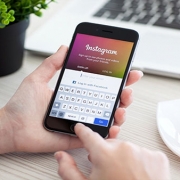


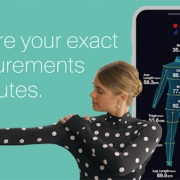




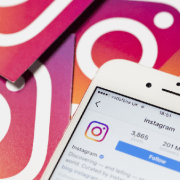

 ریستور در گوشی های آیفون |رایانه کمک تهران
ریستور در گوشی های آیفون |رایانه کمک تهران







